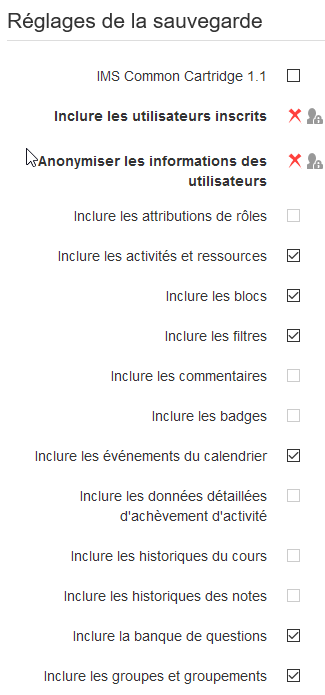« Sauvegarde de cours » : différence entre les versions
(Retrait modèle) |
Aucun résumé des modifications |
||
| Ligne 18 : | Ligne 18 : | ||
* Si vous souhaitez sélectionner les types d'activités, cliquer (Afficher les types d'options) placé au haut de la page | * Si vous souhaitez sélectionner les types d'activités, cliquer (Afficher les types d'options) placé au haut de la page | ||
[[Fichier:AfficherTypeOptions.png]] | [[Fichier:AfficherTypeOptions.png]] | ||
Un fichier de sauvegarde (avec une extension .mbz distinctive pour éviter toute confusion avec les fichiers .zip) est ensuite enregistré dans la zone de sauvegarde du cours. Les noms de fichier de sauvegarde sont sous la forme ''sauvegarde-moodle2-cours-nomcours-date-heure.mbz, se terminant par -nu.mbz lorsqu'ils sont sauvegardés sans utilisateur et -an.mbz avec des noms anonymes. | |||
Conseil: si vous êtes satisfait des paramètres par défaut et que vous ne souhaitez pas parcourir tous les écrans de sauvegarde, vous pouvez simplement cliquer sur «Passer à la dernière étape» pour effectuer la sauvegarde. | |||
== Anonymiser les informations utilisateur == | |||
L'anonymisation des informations utilisateur est une fonction de sauvegarde qui "protège l'identité des utilisateurs" en rendant chaque utilisateur anonyme. Si cette case est cochée dans les paramètres initiaux de sauvegarde, Moodle remplacera les alias par les vrais noms, en remplaçant les adresses e-mail @ doesntexist.com et ainsi de suite. Par exemple, "Max Manager" peut devenir "anonfirstname4 anonlastname4". | |||
==Sauvegardes de cours asynchrones== | |||
Remarque: avec de grands cours, il est utile de pouvoir continuer à travailler pendant qu'une sauvegarde de cours est en cours. Pour ce faire, vous devez activer les sauvegardes asynchrones dans Administration du site / Cours / Sauvegardes / restauration asynchrone. | |||
==Sauvegarde via CLI pour les administrateurs== | |||
Les administrateurs de site peuvent sauvegarder des cours sélectionnés à l'aide d'un script CLI. | |||
==Options== | |||
* --courseid=INTEGER (ID du cours pour la sauvegarde) | |||
*--courseshortname=STRING (Nom court du cours pour la sauvegarde) | |||
*--destination=STRING (Chemin où stocker le fichier de sauvegarde. Sinon, la sauvegarde sera stockée dans la zone du fichier de sauvegarde du cours) | |||
*-h, --help (Affiche cette aide) | |||
[[en:Course backup]] | [[en:Course backup]] | ||
Version du 2 octobre 2020 à 15:49
Un cours peut être enregistré en partie ou en totalité à l'aide de la commande Sauvegarde située au bloc Administration > Administration du cours. En règle générale, l'administrateur du site a un calendrier des sauvegardes de cours automatisés pour l'ensemble du site. L'enseignant, ayant les privilèges d'édition, peut créer une sauvegarde comme backup. Il peut aussi télécharger une sauvegarde existante afin de la restaurer comme nouveau cours ou pour la restaurer sur un autre site Moodle.
Voir aussi: Enregistrer et réutiliser votre cours pour des informations sur la façon de sauvegarder votre cours en tant que professeur.
Sauvegarde d'un cours
- Allez au bloc Administration > Administration du cours > Sauvegarde
- Réglage initiaux: Choisir les activités, les blocs, les filtres et les autres éléments utiles puis cliquer sur le bouton Suivant.
- Les enseignants pourront inclure dans la sauvegarde les IMS Common Cartrige 1.1, les activités et les ressources, les blocs, les filtres, les événements du calendrier, la banque de questions, les groupes et groupements ainsi que (à partir de Moodle 3.1) les compétences.
- Les utilisateurs ayant les droits appropriés, tels les Administrateurs et les Gestionnaires, pourront inclure les compléments suivants : les inscriptions des utilisateurs, anonymiser les informations des utilisateurs, inclure les attributions de rôles, inclure les commentaires, inclure les badges, inclure les données détaillées d'achèvement d'activité, inclure les historiques du cours ainsi qu'inclure les historiques des notes.
Paramètres de sauvegarde pour l'enseignant Paramètres de sauvegarde pour l'administrateur
- Réglages du schéma de sauvegarde - sélectionner ou désélectionner les éléments à inclure dans la sauvegarde puis cliquer sur le bouton Suivant placé au bas de la page.
- Si vous souhaitez sélectionner les types d'activités, cliquer (Afficher les types d'options) placé au haut de la page
 Un fichier de sauvegarde (avec une extension .mbz distinctive pour éviter toute confusion avec les fichiers .zip) est ensuite enregistré dans la zone de sauvegarde du cours. Les noms de fichier de sauvegarde sont sous la forme sauvegarde-moodle2-cours-nomcours-date-heure.mbz, se terminant par -nu.mbz lorsqu'ils sont sauvegardés sans utilisateur et -an.mbz avec des noms anonymes.
Un fichier de sauvegarde (avec une extension .mbz distinctive pour éviter toute confusion avec les fichiers .zip) est ensuite enregistré dans la zone de sauvegarde du cours. Les noms de fichier de sauvegarde sont sous la forme sauvegarde-moodle2-cours-nomcours-date-heure.mbz, se terminant par -nu.mbz lorsqu'ils sont sauvegardés sans utilisateur et -an.mbz avec des noms anonymes.
Conseil: si vous êtes satisfait des paramètres par défaut et que vous ne souhaitez pas parcourir tous les écrans de sauvegarde, vous pouvez simplement cliquer sur «Passer à la dernière étape» pour effectuer la sauvegarde.
Anonymiser les informations utilisateur
L'anonymisation des informations utilisateur est une fonction de sauvegarde qui "protège l'identité des utilisateurs" en rendant chaque utilisateur anonyme. Si cette case est cochée dans les paramètres initiaux de sauvegarde, Moodle remplacera les alias par les vrais noms, en remplaçant les adresses e-mail @ doesntexist.com et ainsi de suite. Par exemple, "Max Manager" peut devenir "anonfirstname4 anonlastname4".
Sauvegardes de cours asynchrones
Remarque: avec de grands cours, il est utile de pouvoir continuer à travailler pendant qu'une sauvegarde de cours est en cours. Pour ce faire, vous devez activer les sauvegardes asynchrones dans Administration du site / Cours / Sauvegardes / restauration asynchrone.
Sauvegarde via CLI pour les administrateurs
Les administrateurs de site peuvent sauvegarder des cours sélectionnés à l'aide d'un script CLI.
Options
- --courseid=INTEGER (ID du cours pour la sauvegarde)
- --courseshortname=STRING (Nom court du cours pour la sauvegarde)
- --destination=STRING (Chemin où stocker le fichier de sauvegarde. Sinon, la sauvegarde sera stockée dans la zone du fichier de sauvegarde du cours)
- -h, --help (Affiche cette aide)